使用 Equinox p2 的新特性安裝 Eclipse 及其插件
簡介:本文探索了 Equinox p2 的新特性,該特性首次在 Eclipse V3.4 中亮相。它主要關注早期 Eclipse 版本中的更新管理器用戶界面(UI)的缺陷,並演示了 Equinox p2 框架有哪些新的改進。具體 來講,本文演示了如何使用 Equinox p2 框架的新特性安裝 Eclipse 及其插件。
插件更新設備在 Eclipse V3.4 中已經完全重寫,它現在使用 Equinox p2 框架代替了原來的更新管 理器。Equinox p2 是一個新的、非常高級的配置系統,用於安裝、搜索和管理 Eclipse 安裝,並且比以 前的更新管理器更容易使用。本文回顧了以前的更新管理器的缺陷,並解釋用於安裝和更新 Eclipse 插 件的 Equinox p2 新特性。
Eclipse V3.4 之前的插件安裝問題
在 Eclipse V3.4 之前,安裝 Eclipse 插件非常麻煩。事實上,它復雜到只有高級用戶才能安裝新的 插件。以前安裝插件的方法有兩種:手動下載和圖形用戶界面(GUI)。
手動下載和安裝
手動下載方法就是您必須通過手動的方式下載插件,然後將一些文件解壓縮到 features 文件夾,並 將另一些文件解壓縮到 plugins 文件夾。features 和 plugins 文件夾本身也包含一些默認的插件。這 樣一來,這些文件夾就包含了大量的文件。因此,在安裝定制的插件之後,就分不清哪些插件是您安裝的 ,哪些是 Eclipse 自帶的。如果遷移到新版本的 Eclipse,您就必須細細查找 features 和 plugins 文 件夾,找出您自己的定制插件,然後將它們復制到新的安裝中。
這已經夠復雜了,但您還必須使用參數 -clean 重啟 Eclipse,以真正完成插件的安裝。很多時候, 我們會忘記使用 -clean 參數,然後想不明白為何已安裝的插件沒有出現。
GUI 安裝
GUI 安裝比手動安裝強一些。事實上,這種方法需要單擊 15 次以上才能安裝一個插件,並且很多站 點都提供帶圖片的教程頁面,幫助用戶正確使用 GUI 安裝。這裡不詳細講解這個 GUI,因為光用於解釋 它的圖片就會使本文的篇幅增加一倍。但可以肯定的是,在 Eclipse V3.4 以前,安裝插件的整個過程是 相當混亂的。
手動安裝 Eclipse V3.4 插件
Eclipse V3.4 中的 dropins 文件夾(如圖 1 所示)相當於以前版本的 Eclipse 中的手動過程,但 它更加簡潔。
圖 1. dropins 文件夾
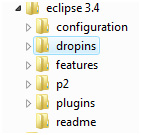
dropins 文件夾位於 eclipse 文件夾的內部。要手動安裝插件,只需將插件文件拖動到 dropins 文 件夾,然後重啟 Eclipse。這裡不需要 -clean 參數。例如,在圖 2 中,我們將 org.Eclipse.swt.spy_1.0.1.jar 文件拖放到 dropins 文件夾並重啟 Eclipse,就完成了 swt spy 插件 的安裝。就這麼簡單!
圖 2. 安裝 swt spy 插件
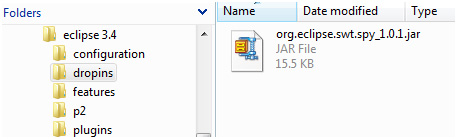
反過來,如果要刪除插件,只需從 dropins 文件夾將它刪除,然後重啟 Eclipse。
管理插件
為了更好地管理插件,我們在 dropins 內部創建了一個稱為 swt spy 的文件夾,並將插件文件放在 裡面。
圖 3. 將 swt spy 插件安裝到 SWT Spy 文件夾中
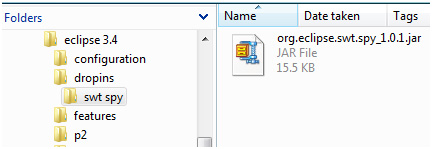
使用這種方法,您可以為每個需要安裝的定制插件創建一個文件夾,用於放置插件文件。這樣方便管 理定制插件,因為它們彼此是分開的。如果要移動到不同的 Eclipse 安裝,僅需復制 dropins 文件夾的 內容,這樣所有定制插件都會出現在新的安裝中。
這種方法有一個缺點:除非安裝的插件在它的文件內部指定一個更新站點,否則 Eclipse 不能自動檢 查更新。
在多個 Eclipse 安裝之間共享插件
如果您使用多個 Eclipse 安裝,您可以配置一個中央共享 dropins 文件夾,然後將所有 Eclipse 安 裝所使用的 Eclipse 插件放到這裡。配置每個 Eclipse 安裝,以使用中央 dropins 文件夾:
創建一個用作中央 dropins 文件夾的文件夾(例如,C:\mydropins)。
對於每個將要使用這個文件夾的 Eclipse 安裝,轉到安裝目錄並打開 eclipse.ini 文件(例如, C:\Eclipse\Eclipse.ini)。
將以下的行添加到 eclipse.ini 文件的末尾:- Dorg.Eclipse.equinox.p2.reconciler.dropins.directory=C:\mydropins。(將 C:\mydropins 替換為 中 央 dropins 文件夾的路徑)。
保存 Eclipse.ini 文件,並將需要的插件放置到 C:\mydropins 文件中,就像對待本地 Eclipse dropins 文件夾一樣。
重啟配置後的 Eclipse 安裝。您會看到它已將需要的插件放置到中央 dropins 文件夾。
注意,現在每個 Eclipse 安裝都有兩個 dropins 文件夾:
一個本地文件夾(例如,C:\Eclipse\dropins)
一個中央文件夾(例如,C:\mydropins)
現在,配置好中央 dropins 文件夾之後,就不再需要為每個不同的 Eclipse 安裝復制插件了。您仍 然可以將特定於某個 Eclipse 安裝的插件安裝到它的本地 dropins 文件夾,或使用 Equinox p2 Update UI 進行安裝。我們將在下一小節講述 Equinox p2 Update UI。
使用 Equinox p2 Update UI 安裝 Eclipse V3.4 插件
現在看看如何在 Eclipse 中使用 Equinox p2 Update UI 安裝插件。要啟動這個 UI,單擊 Help > Software Updates。
圖 4. Help 菜單
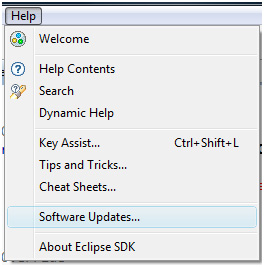
這將顯示圖 5 所示的 Software Updates and Add-ons 對話框。它包含兩個選項卡:Installed Software 選項卡用於更新或刪除現有的插件;Available Software 選項卡用於安裝新的插件。
圖 5. Software Updates and Add-ons 對話框
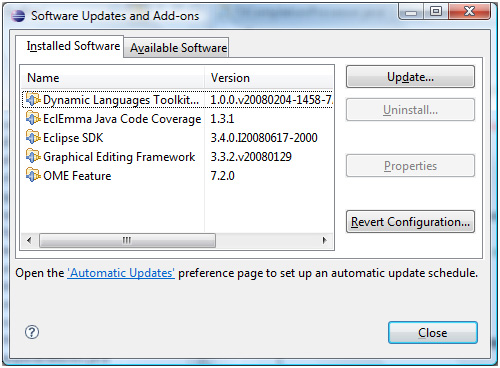
為了安裝插件,您需要它的更新站點的 URL。更新站點包含 Eclipse 下載、安裝和更新插件時需要的 文件和元數據。通常,提供插件的站點會提供更新這些插件的站點的 URL。
獲得更新站點所需的 URL 之後,單擊 Available Software 選項卡,然後單擊 Add Site。在 Add Site 對話框的 Location 框中輸入更新站點的 URL,如圖 6 所示,然後單擊 OK。該站點就被添加到 Available Software 列表。
圖 6. 添加更新站點
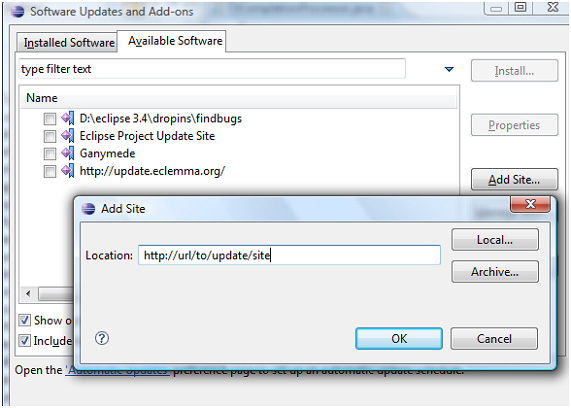
您甚至可以將更新站點的 URL 從浏覽器直接拖到 Available Software 列表,這樣它就會添加到用於 檢查插件的站點列表。
展開列表中的一個站點,選擇需要安裝的插件。
圖 7. 從更新站點選擇需要安裝的特性
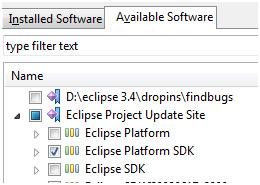
現在,單擊 Install,然後按照對話框的說明進行操作。最後,它會提示您重啟 Eclipse。單擊 yes 。重啟 Eclipse 之後,新的插件就安裝完畢並開始運行。
更新插件
要更新插件,通過單擊 Help > Software Updates 再次轉到更新 UI。Installed Software 選項 卡列出所有已經安裝的插件。選擇需要更新的插件並單擊 Update。
卸載插件
類似地,要卸載現有的插件,只需在 Installed Software 選項卡中選擇想要移除的插件,然後單擊 Uninstall。最後會提示您重啟 Eclipse。
恢復配置
Eclipse 保持了一個關於所有安裝、更新和卸載的插件的快照。因此,如果您的插件的最新更新帶來 一些問題,或者您意外卸載了一個不應該卸載的插件,您就可以將 Eclipse 恢復到以前的正常配置。
要恢復以前的配置,請在 Installed Software 選項卡上單擊 Revert Software Configuration。這 將打開 Revert Software Configuration 對話框(如圖 8 所示),列出以前的 Eclipse 配置的所有快 照。
圖 8. Revert Software Configuration 對話框
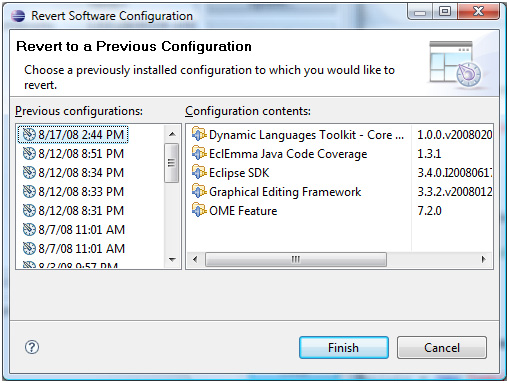
選擇需要恢復的配置,然後單擊 Finish。它將提示您重啟 Eclipse;單擊 Yes,重啟後,將恢復到您 選擇的配置。重啟之後,您可以在 Installed Software 頁面查看插件列表,確保該列表與您選擇的配置 相符。
自動化更新
您可以配置 Eclipse 將插件自動更新到最新的版本。注意,這僅適用於具有更新站點的插件。放置在 dropins 文件夾中的插件可能沒有特定的更新站點,因此 Eclipse 不能自動更新它們。
要配置自動更新,請轉到 Window > Preferences > Install Updates > Automatic Updates,並打開 Automatic Updates 頁面。
圖 9. Automatic Update 頁面
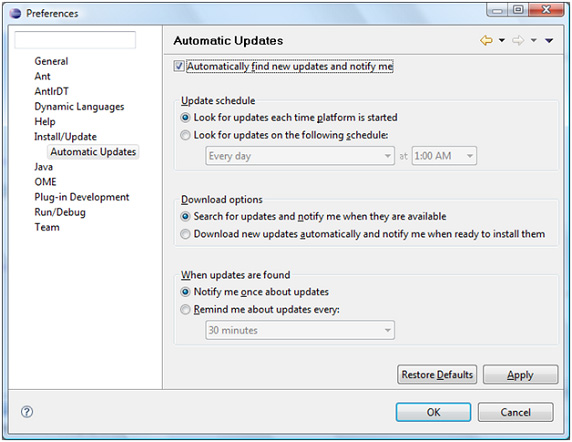
選中標簽為 Automatically find new updates and notify me 的框。就更新插件而言,這就夠了。 不過,您還可以配置自動更新的各個選項。您可以配置更新計劃,讓它在平台的每次啟動時查找更新,或 者在特定的時間間隔進行更新。此外,也可以配置為查找到更新時自動下載更新。這樣,只有 Eclipse 准備安裝更新時,才會通知您。要實現這個功能,請在 Download Options 下面選擇 Download new updates automatically and notify me when ready to install them。不過,如果您希望在下載更新之 前通知您,則要選擇 Search for updates and notify me when they are available。選擇這個選項時 ,只有經過您的同意才會下載更新。
When updates are found 下面的選項告訴 Eclipse 什麼時候通知您已有新的更新。您可以選擇 Notify me once about updates,讓它只通知一次(通常是啟動 Eclipse 時),或選擇其他選項,讓它 在特定的時間間隔通知您。
在 Eclipse V3.4 中使用舊的更新管理器
如果您不在乎 Equinox p2 Update UI 提供的諸多優點和向後兼容性,而是堅持使用舊的更新管理器 ,當然也是可以的。轉到 Window > Preferences > General > Capabilities,選擇 Classic Update 並單擊 OK。這會同時啟用舊的更新管理器 UI 和新的 Equinox p2 Update UI。這時,Help 菜單 將包含兩個選項,如下所示。
圖 10. 啟用典型的更新後,Help 菜單會顯示兩個更新選項
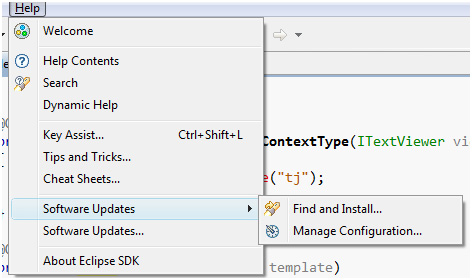
Equinox p2 安裝程序
這裡還有一個很小的、獨立的安裝程序,您可以使用它安裝 Eclipse。與手動下載和安裝相比,使用 Equinox p2 安裝程序下載和安裝 Eclipse 插件有幾個好處:
它支持多線程下載,實現快速下載。
它對需要下載的文件使用 Pack200 壓縮。文件在下載完成之後會自動解壓縮。
它會自動選擇最佳的鏡像,並且在失敗時會動態地切換鏡像。
它支持代碼證書驗證,確保下載的內容來自可靠的來源。
您可以從 Equinox 下載頁面獲得 Equinox 安裝程序(參見 參考資料)。安裝程序下載完成之後,只 需在解壓縮後運行它,就可以用來安裝 Eclipse 了。在 Eclipse 安裝完成之後,就可以安全地刪除這個 安裝程序了。
結束語
本文介紹了 Equinox p2 框架提供的用於安裝和管理 Eclipse 插件的新特性,並且闡述了它為何優於 Eclipse V3.3 的更新管理器。它為手動安裝提供了簡單的 dropins 文件夾,並為從更新站點安裝插件提 供了強大易用的 GUI。共享的 dropins 文件夾方便集中管理多個 Eclipse 安裝的插件。當然,需要很多 技術來支持這些功能,但 Equinox 的內部構造是另一篇文章的主題。